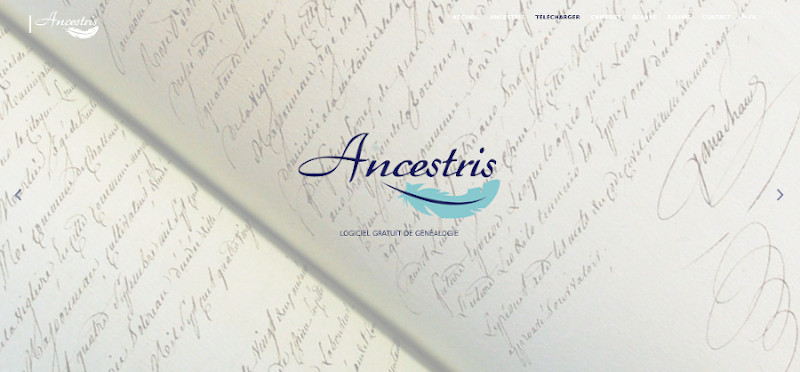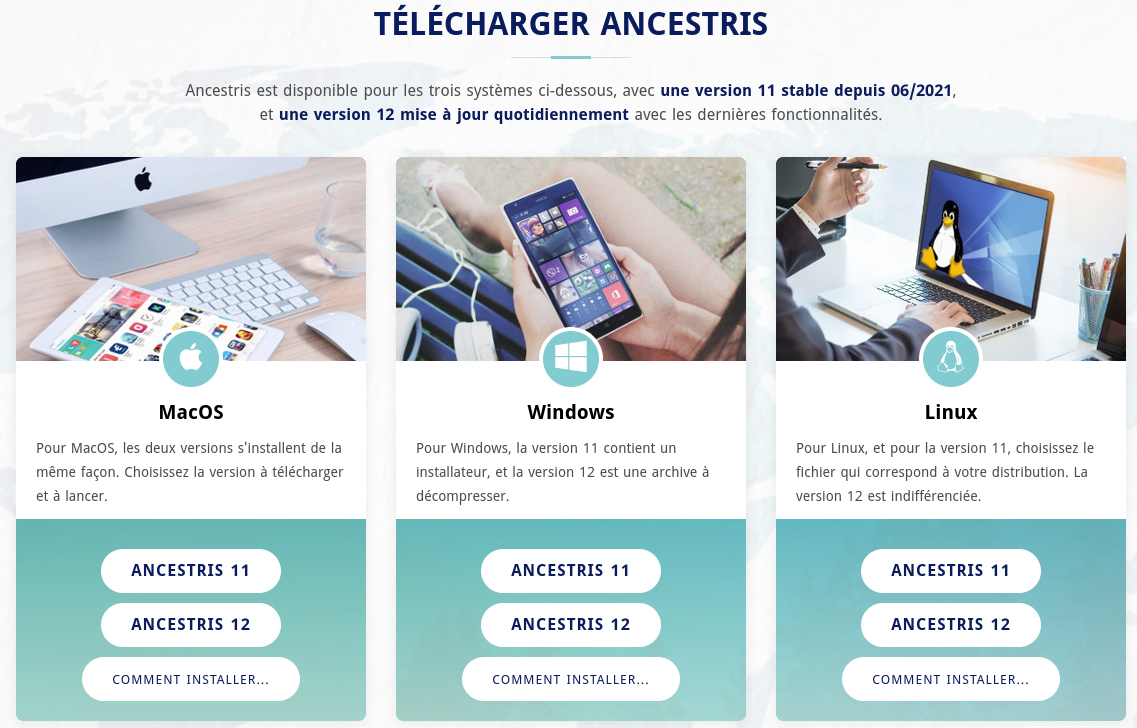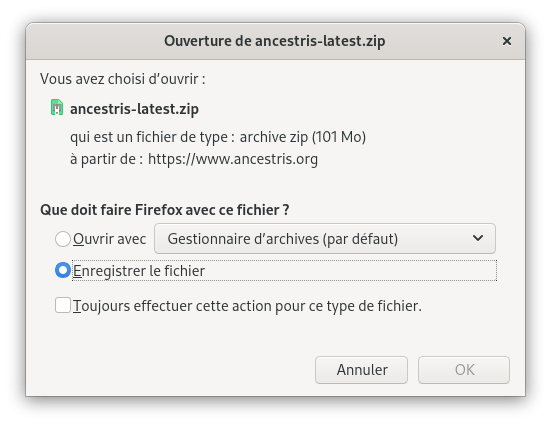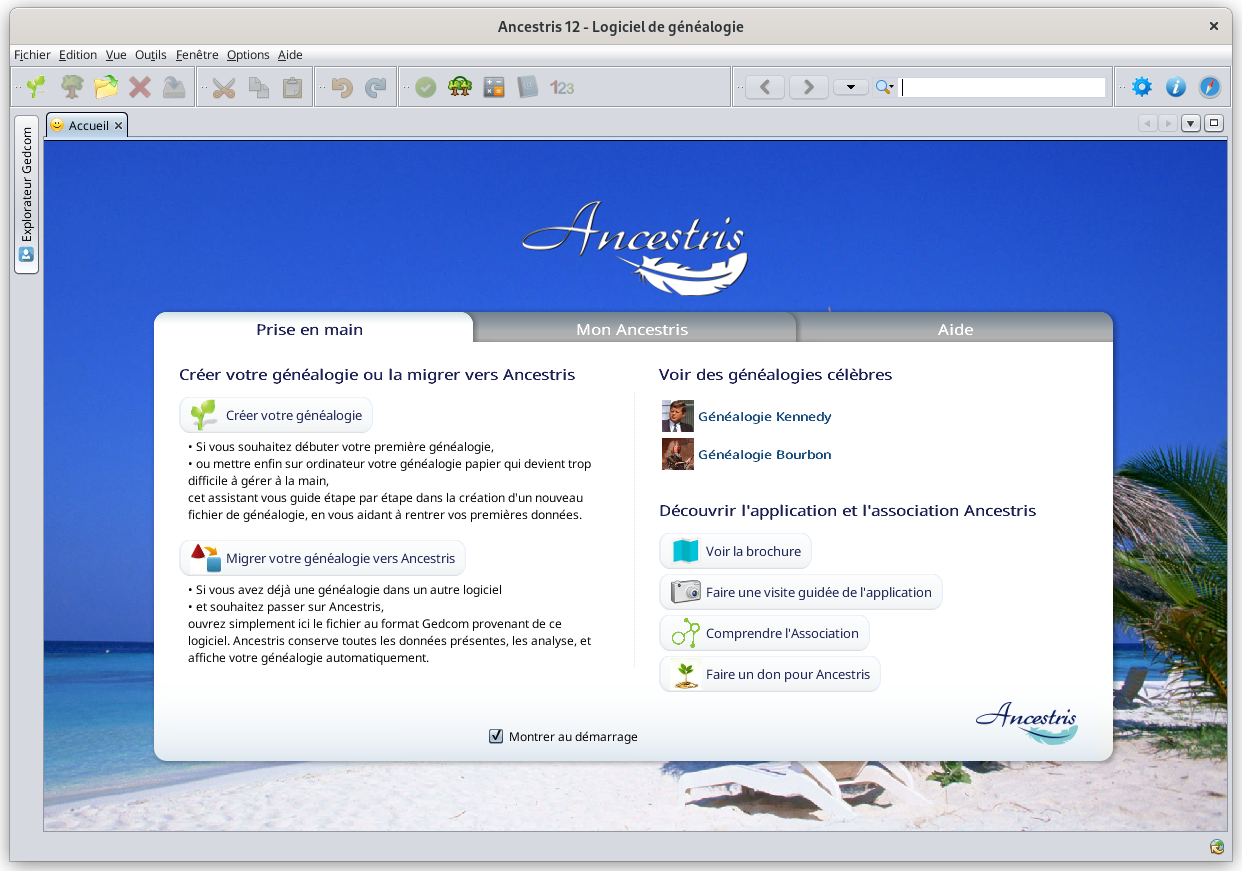Installer et démarrer Ancestris
Lisez la licence et les droits d'utilisation
Ancestris est un logiciel libre sous licence d'utilisation GNU GENERAL PUBLIC LICENSE V3.
Ancestris est un logiciel de généalogie gratuit, pour un usage illimité dans le temps, et illimité en nombre d'individus.
Il est mis à votre disposition par des bénévoles.
Vérifiez la configuration requise
Ancestris fonctionne sur toutes les plates-formes MacOS, Windows et Linux où tourne Java.
Si Ancestris ne démarre pas ou affiche l'écran d'accueil d'Ancestris et s'arrête, c'est le plus souvent en raison d'un problème d'installation de Java.
Pour utiliser Ancestris, il est indispensable d'avoir la configuration suivante.
- Java version 8, 11, 17 ou 18 ou 21. Nous pouvons confirmer le bon fonctionnement sur ces versions long terme, même si Ancestris peut également fonctionner avec les versions intermédiaires, ce que nous ne vérifions pas nécessairement mais que d'autres utilisateurs nous indiquent, comme c'est le cas pour la version 18 par exemple.
- 2 Go de RAM
- 200 Mo d'espace disque disponible
- Un écran suffisamment grand, 1920 x 1080 minimum recommandé
Java est un prérequis
Java doit être installé sur votre ordinateur pour pouvoir utiliser Ancestris.
La plupart des fonctionnalités d'Ancestris sont compatibles avec Java Version 8, 11, 17, 18 et 21.
Pour identifier les versions de Java éventuellement présentes sur votre ordinateur, définir une version par défaut, ou voir comment installer Java, veuillez vous référer à la page d'Installation de Java.
Note aux utilisateurs MacOS
Ancestris est fourni avec un lanceur natif pour MacOS qui nécessite a minima la version MacOS 10.14.4.
Si vous ne pouvez pas mettre à niveau votre système MacOS, vous devrez lancer Ancestris manuellement à partir du scrip Ancestris situé ici: /Applications/Ancestris.app/Contents/Resources/ancestris/bin/ancestris
Si vous utilisez ce mode de lancement manuel, vous ne pourrez ni lire ni écrire dans les répertoires Documents, Bureau et Téléchargements, en conformité avec les restrictions de sécurité d'Apple, quand bien même Ancestris est signé et validé par la platform Apple. Il vous faudra donc utiliser un autre répertoire pour vos fichiers de généalogie. Par exemple, utilisez le répertoire /Public.
Installation
Si vous avez besoin de suivre l'installation détaillée, nous vous proposons aussi ces guides pas-à-pas. Veuillez vous référer à celui de votre système.
✔ Installation pas à pas sur MacOS
✔ Installation pas à pas de la version stable 11 sur Windows
✔ Installation pas à pas de la version quotidienne 12 sur Windows
Ce qui suit est la description générale de l'installation. à laquelle nous avons ajouté des liens en cas de problème et pour configurer les paramètres de lancement.
Téléchargez Ancestris
Ancestris se télécharge gratuitement depuis le site https://www.ancestris.org via le menu TELECHARGER.
Choisissez votre version d'Ancestris
Deux versions sont disponibles.
- Choisissez la version stable 11 si vous recherchez la stabilité d’utilisation et ne souhaitez pas bénéficier des dernières avancées.
- Choisissez la version quotidienne 12 si vous souhaitez bénéficier des dernières avancées.
Chaque version fonctionne sur tous les ordinateurs et tous les systèmes d'exploitation permettant de faire tourner Java.
Chaque version fonctionne pour toutes les langues traduites.
Chaque version est complète et permet un usage illimité.
Téléchargez Ancestris
Ceci est la section de téléchargement d'Ancestris sur le site.
- Cliquez sur le bouton correspondant à la version choisie qui correspond à votre système d'exploitation.
- MacOS
- Windows
- ou Linux : pour la version 11, un menu déroulant apparaît pour les distributions suivantes : Fedora, Redhat, Mandriva, Ubuntu, Mint, Debian, fichier ZIP générique. Un dépôt existe pour Ubuntu et dérivés, voir les commandes ici.
- Le fichier à télécharger est un fichier spécifique du système d'exploitation choisi.
- Choisissez d'enregistrer ce fichier.
- Cliquez sur OK.
- Le téléchargement dure quelques minutes et permet d'obtenir un fichier d'une taille de l'ordre de 139 Mo.
Voici un exemple pour la version 11 sur Windows.
Voici un autre exemple pour la version 12 sur Windows ou Linux.
Choisissez le répertoire Ancestris
Le fichier obtenu lors du téléchargement est placé par défaut dans votre répertoire Téléchargements et son emplacement est accessible via la fenêtre de téléchargement de votre navigateur.
Vous pouvez alors déplacer ce fichier dans le répertoire de votre choix. La plateforme logicielle utilisée par Ancestris est d'origine américaine. De ce fait les accents dans le chemin d'installation sont interdits. Sur MacOS, la version stable s'installe par défaut dans /Applications.
Démarrez Ancestris
La façon de démarrer Ancestris dépend de la version téléchargée.
Les fichiers d'Ancestris se trouvent alors dans le dossier ancestris obtenu. Consultez la page Fichiers applicatifs et fichiers des paramètres utilisateurs pour avoir le détail des fichiers de ce répertoire.
Pour démarrer Ancestris, exécuter le fichier correspondant à votre système d'exploitation.
- MacOS : pour la version 11, il suffit de cliquer sur le package téléchargé pour installer Ancestris dans le répertoire /Applications. Pour la version 12, lancez Ancestris en double-cliquant sur le fichier téléchargé.
- Windows : pour la version 11, il suffit de double-cliquer sur l'installeur
Ancestris11Setup.exe. Le programme d'installation vous guidera dans l'installation du logiciel et la création des raccourcis Windows. Pour la version 12, lancer le programme ancestris64.exe qui se trouve dans le répertoire bin. - Linux : il suffit de lancer le script
ancestrisqui se trouve dans le répertoire bin.
Quelle que soit la version utilisée, dès que vous aurez lancé Ancestris, vous verrez ceci.
Dépannage
Si vous avez besoin des détails précis de l'installation, nous vous proposons aussi des guides pas-à-pas. Veuillez vous référer à celui de votre système.
✔ Installation pas à pas sur MacOS
✔ Installation pas à pas de la version stable 11 sur Windows
✔ Installation pas à pas de la version quotidienne 12 sur Windows
Si Ancestris ne se lance pas, ou si le signe Ancestris apparaît puis disparaît, c'est que le souci vient de votre installation Java.
Soit Java n'est pas installé ou Ancestris ne le trouve pas ou trouve une version incompatible ou trouve une version non fonctionnelle.
Veuillez dans ce cas vérifier la page d'Installation de Java pour vous aider.
Personnalisation
Icône de lancement
Si vous avez besoin de personnaliser une icône pour lancer Ancestris, veuillez vérifier dans la documentation de votre système d'exploitation et utilisez le fichier image ancestris.gif fourni dans les fichiers applicatifs.
Pour MacOS, il suffit d'épingler l'application une fois lancée. Voir l'Installation pas-à-pas sur MacOS.
Pour Windows, il suffit de faire un clic-droit et de choisir 'raccourci' puis de changer l'icône du raccourci par un nouveau clic-droit dessus. Voir la section du guide d'Installation pas à pas de la version 12 sur Windows.
Pour Linux, la procédure dépend de votre distribution et elles ne sont pas explicitées ici.
Paramètres de lancement
Vous pouvez personnaliser les paramètres de lancement d'Ancestris, telle que l'allocation mémoire par exemple. Si vous souhaitez en savoir plus, consultez la page des Paramètres de lancement.
Paramètres utilisateurs
Si vous voulez savoir où sont les paramètres utilisateurs, consultez la page Fichiers applicatifs et fichiers des paramètres utilisateurs.